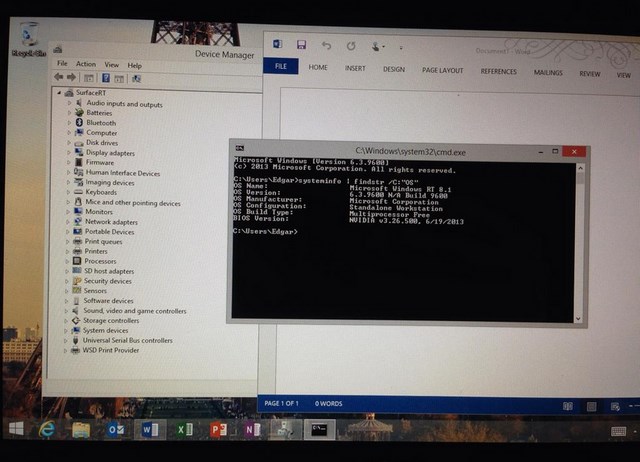Ingin membatasi penggunakan memory RAM yang kamu gunakan di Windows 7? Kali ini WinPoin akan memberikan tutorial cara mengatur memory RAM maximum yang digunakan Windows 7. Ini sangat berguna bila kamu tidak membutuhkan RAM banyak atau ingin menggunakan RAM sedikit, atau untuk meyakinkan kamu sudah menggunakan semua memory RAM yang sudah terpasang.
Ada beberapa syarat yang harus kamu ketahui, Windows 7 32-bit semua versi memiliki batasan RAM 4GB. Sedangkan Windows 7 64-bit memiliki RAM batasan dengan berbagai variasi sesuai versi; Home Basic 8 GB, Home Premium 16 GB, Professional 192 GB, Enterprise 192 GB dan Ultimate 192 GB.
Catatan:
- Jika kamu memiliki graphic chip yang terhubung/onboard dengan motherboard dan digunakan sebagai graphic card, maka periksa juga pengaturan BIOS untuk memastikan apakah tidak ada memory yang dialokasikan untuk graphic chip yang terhubung/onboard atau hardware lainnya sehingga RAM bisa digunakan secara penuh untuk Windows 7.
- Jika kamu menggunakan graphic chip yang terhubung/onboard dengan motherboard untuk display monitor, maka beberapa bagian dari memory RAM akan diatur untuk BIOS.
- Periksa pengaturan BIOS kamu, bila ada pengaturan memory mapping maka aktifkan.
Cara Mengatur Memory RAM Maximum di Windows 7
Buka Start menu, ketikkan msconfig dan tekan Enter.
Setelah window System Configuration terbuka, pilih tab Boot dan klik tombol Advanced options.

Untuk mendapatkan semua memory RAM yang kamu pasang di Windows 7, maka hilangkan cek pada Maximum memory dan klik OK.
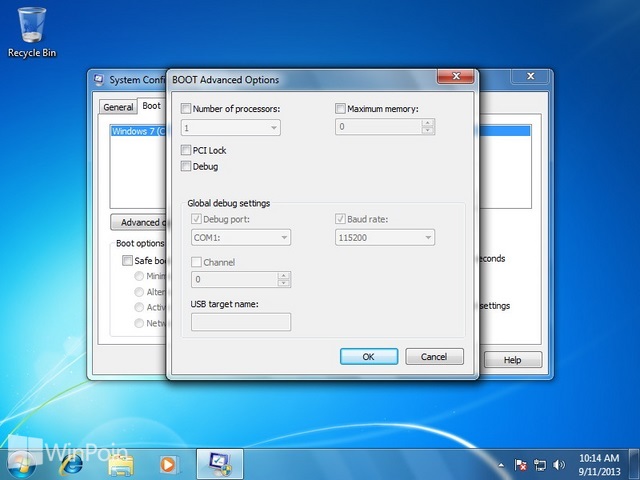
Jika kamu ingin membatasi penggunaan RAM untuk Windows 7, centang cek Maximum memory dan masukkan memory RAM yang hanya inginkan kamu gunakan dan klik OK.
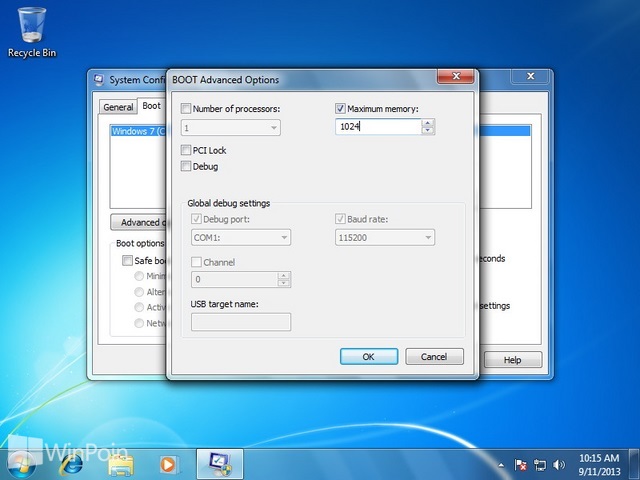
Ketika kembali ke window System Configuration, centang menu Make all boot settings permanent dan klik Apply dan OK.
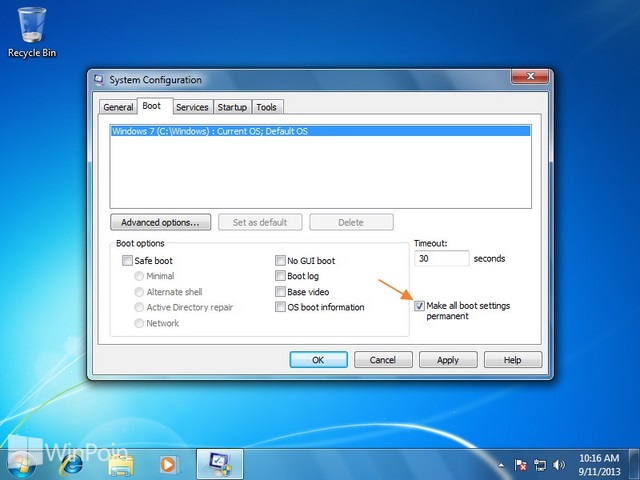
Jika muncul window Restart maka klik Restart.
Setelah restart, untuk memeriksa berapa RAM yang kamu gunakan di Windows 7, maka kamu dapat memeriksanya di Task Manager di tab Performance.